Este artigo foi escrito em parceria com nossa equipe treinada de editores e pesquisadores que validaram sua precisão e abrangência.
O wikiHow possui uma Equipe de Gerenciamento de Conteúdo que monitora cuidadosamente o trabalho de nossos editores para garantir que todo artigo atinja nossos padrões de qualidade.
Este artigo foi visualizado 16 025 vezes.
Este artigo vai ensinar você a personalizar e atualizar o sumário em documentos do Word. A ferramenta de criação do sumário configura os números das páginas automaticamente de acordo com os títulos de cada seção. No geral, é muito fácil adaptar a aparência dessas opções — mas lembre-se de que você tem que atualizar tudo sempre que fizer alguma mudança estrutural. Leia abaixo e descubra mais!
Passos
Criando um sumário
-
Formate os títulos de cada seção do documento. A ferramenta de criação do sumário do Word gera a lista automaticamente de acordo com os títulos do documento.[1] Isso quer dizer que cada seção precisa ter um título formatado de acordo com parâmetros específicos.
- Se você quiser transformar uma seção em um item primário do sumário: selecione o título, acesse a aba Página Inicial e clique em Título 1 no painel "Estilos".
- Se você quiser adicionar uma subseção: selecione o título e clique em Título 2 no painel "Estilos".
- Você também pode usar Título 3, Título 4 etc. para adicionar ainda mais subseções ao sumário.
- Toda página que você quiser exibir no sumário precisa ter um título.
-
Clique no local onde você quer inserir o sumário. Geralmente, o sumário fica no início do documento.
-
Acesse a aba Referências. Ela fica na faixa de opções do Word.
-
Clique em Sumário na barra de ferramentas. O Word vai exibir uma lista com estilos diferentes de sumário.
-
Selecione um modelo automático. O Word oferece várias opções de sumário diferentes. Você pode começar escolhendo uma das que o próprio programa recomendar. Com isso, as seções formatadas vão se transformar em títulos na lista.Publicidade
Atualizando o sumário
-
Acesse a aba Referências. Ela fica na faixa de opções do Word.[2]
- Siga este método se você tiver alterado algum detalhe no documento (mudado um título, adicionado ou excluído uma página etc.) e precisar atualizar o sumário.
- A única forma de alterar o nome de uma seção no sumário é mudar o nome do título correspondente no documento.
-
Clique em Atualizar Sumário. O botão fica no painel "Sumário", no canto superior esquerdo, e abre duas opções.
-
Selecione uma opção de atualização.
- Marque Atualizar apenas os números de página se você quiser alterar os números de página sem considerar possíveis mudanças nos títulos.
- Marque Atualizar o índice inteiro se você quiser alterar os números e salvar as mudanças nos títulos.
-
Clique em OK. O Word vai atualizar o sumário.Publicidade
Personalizando o sumário
-
Acesse a aba Referências. Ela fica na faixa de opções do Word.
-
Clique em Sumário na barra de ferramentas. A opção fica no canto superior esquerdo do Word e abre uma lista de estilos diferentes.
-
Clique em Sumário Personalizado… no menu. O Word vai abrir a caixa de diálogo do sumário.
-
Ajuste as suas preferências gerais. O campo "Visualizar impressão" (da esquerda) mostra como o sumário vai aparecer na versão impressa, enquanto o campo "Visualizar Web" (da direita) mostra como ele vai aparecer na versão digital.[3]
- Marque a opção "Mostrar números de página" para exibir ou ocultar esses números. Caso você queira que eles apareçam somente na versão digital do sumário, selecione a opção "Usar hiperlinks em vez de números de página".
- Marque a opção "Alinhar números de página à direita" para ajustar o alinhamento.
- Se você quiser alterar o estilo das linhas que separam os títulos dos números de página, selecione outra opção no menu "Preench. de tabulação".
- Se você quiser outro tema, selecione alguma opção no menu "Formatos".
- Por fim, selecione uma das opções do menu "Mostrar níveis" se você quiser ajustar a quantidade de níveis que aparecem no sumário. A opção padrão é "3".
-
Clique no botão Modificar.... A partir dele, você pode alterar as propriedades do texto na página do sumário.
- Se o botão não aparecer, clique no menu "Formatos" e selecione "A partir de modelo". Depois, tente de novo.
-
Selecione um estilo e clique em Modificar. Os estilos disponíveis aparecem no campo "Estilos", no lado esquerdo da janela. Ao clicar em um deles (como Sumário 1), você vai ver o tamanho da fonte, o espaçamento e outros detalhes. Clique na opção para fazer as alterações.
-
Faça as alterações e clique em OK. Você pode escolher fontes, alinhamentos, cores e vários outros detalhes diferentes para cada estilo. Se preferir, deixe tudo como está (de acordo com o modelo).
-
Clique em OK. O Word vai colocar mudanças que você fez em prática imediatamente.Publicidade
Referências
- ↑ https://support.microsoft.com/pt-br/office/inserir-um-sum%C3%A1rio-882e8564-0edb-435e-84b5-1d8552ccf0c0
- ↑ https://support.microsoft.com/pt-br/office/atualizar-um-sum%C3%A1rio-6c727329-d8fd-44fe-83b7-fa7fe3d8ac7a
- ↑ https://support.microsoft.com/pt-br/office/formatar-ou-personalizar-um-sum%C3%A1rio-9d85eb9c-0b55-4795-8abb-a49885b3a58d#ID0EAACAAA=Newer_versions
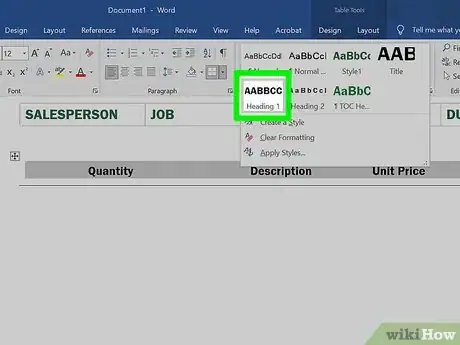
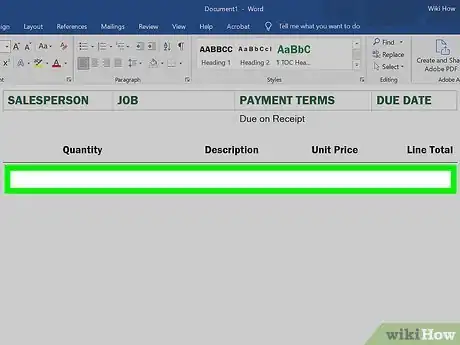
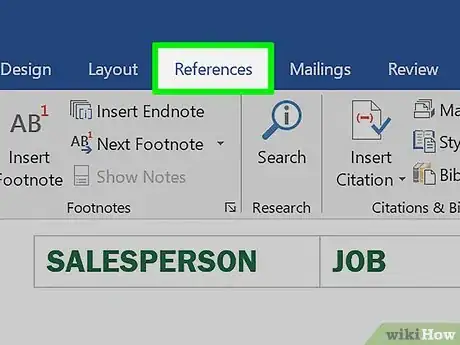
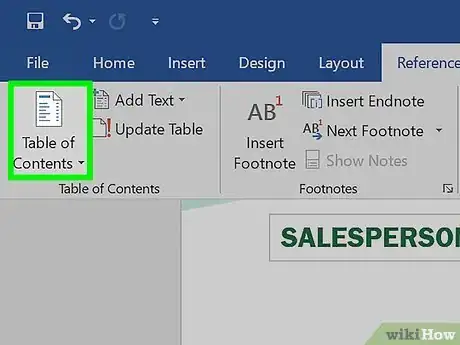
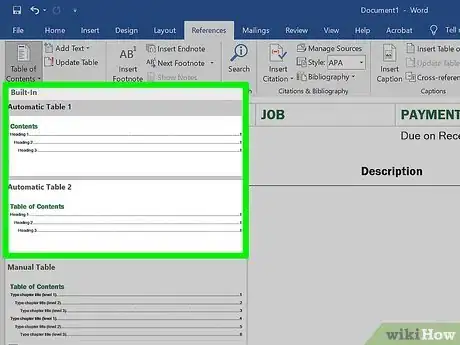
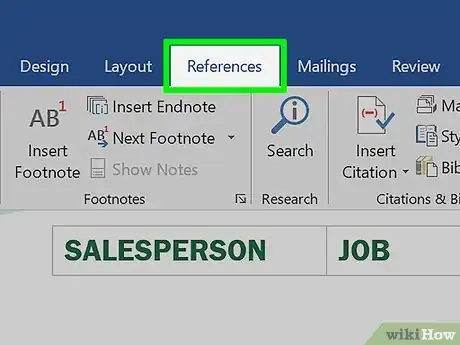
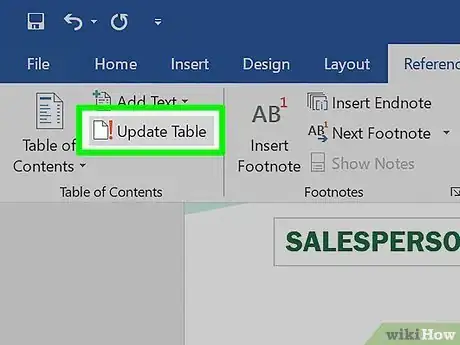


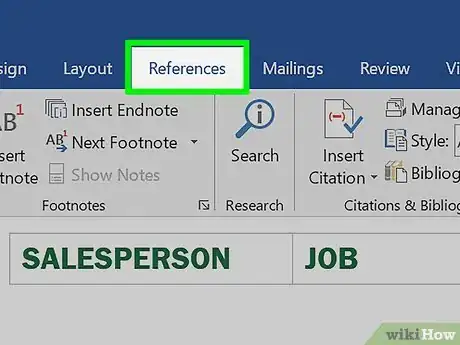

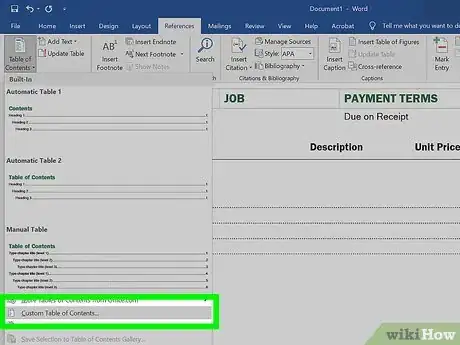
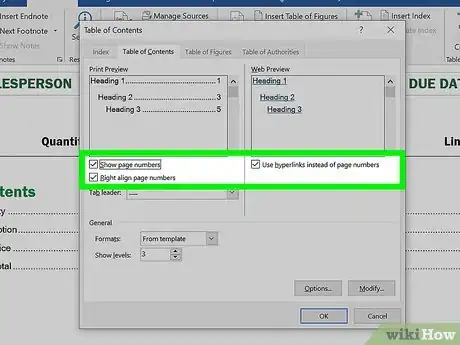
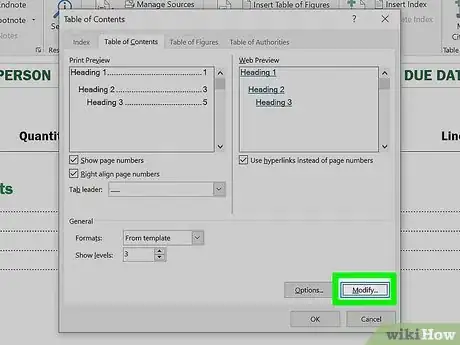
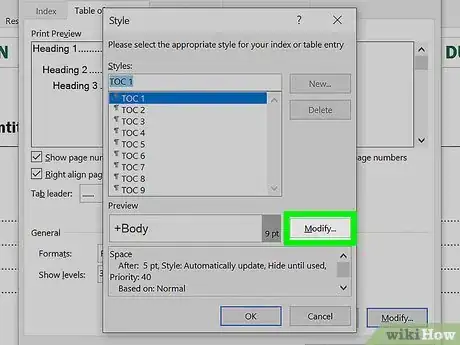
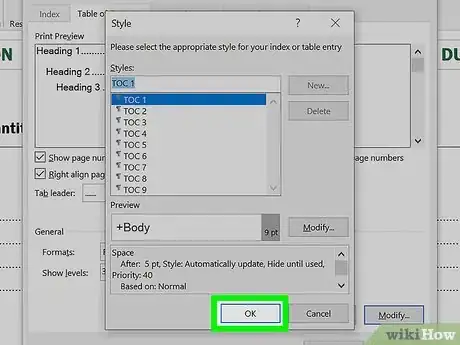

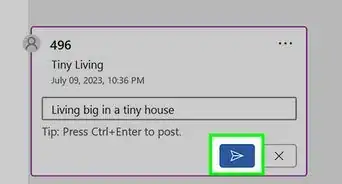




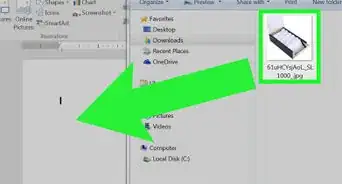







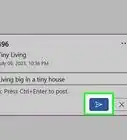
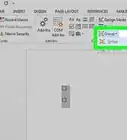
































.webp)


O wikiHow possui uma Equipe de Gerenciamento de Conteúdo que monitora cuidadosamente o trabalho de nossos editores para garantir que todo artigo atinja nossos padrões de qualidade. Este artigo foi visualizado 16 025 vezes.